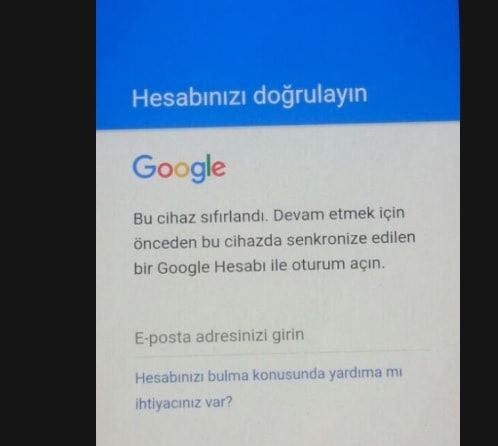Hesabınızı Doğrulayın: Bu Cihaz Sıfırlandı – Google Play Koruması Sorunu ve Çözümü
Google Play’den bir uygulama indirmeye çalışırken “Devam etmek için önceden bu cihaz ile senkronize edilen bir Google Hesabı ile oturum açın” mesajıyla mı karşılaştınız? Eğer öyleyse, bu makale sizin için.
Google, kullanıcılarına eksiksiz ve konforlu hizmetler sunar ve cihaz üreticilerini, Google hizmetlerini kullanan cihazlar için lisans almak zorunda bırakır. Bu süreç dünya çapında geçerlidir. Google, onaylanmamış cihazlarda Google Mobile Services (GMS) işlemlerini engelleyeceğini bildirmiştir. Ruhsatsız bir cihazın ilk aktivasyonu sırasında, kullanıcıya doğru Google hizmetlerinin (Google Play Store dahil) hiçbir garantisi verilmediğini bildiren açılır bir mesaj gösterilir. Ardından, Google uygulamaları indirme işlemi engellenebilir.
Bu durumda, “Devam etmek için önceden bu cihaz ile senkronize edilen bir Google Hesabı ile oturum açın” sorununu çözmeye çalışabilirsiniz. İşte bazı öneriler
Hesabınızı Doğrulayın Bu Cihaz Sıfırlandı
- Bekleyin: İlk önce, en fazla 72 saat bekledikten sonra bu sorunun otomatik olarak ortadan kalkabileceğini unutmayın. Eğer beklemek istemiyorsanız, aşağıdaki adımları deneyebilirsiniz.
- Cihazınızı yeniden başlatın: Basit bir çözüm olarak, cihazınızı yeniden başlatmayı deneyin. Bazen, bu tür sorunlar geçici olabilir ve yeniden başlatma işlemi sorunu çözebilir.
- Önceden senkronize edilen Google Hesabı ile oturum açın: Eğer daha önce cihazınızda kullanılan bir Google Hesabı hatırlıyorsanız, o hesapla oturum açarak sorunu çözmeyi deneyin.
- Fabrika ayarlarına sıfırlama: Cihazınızı fabrika ayarlarına sıfırlayarak sorunu çözmeye çalışabilirsiniz. Ancak, bu işlem tüm verilerinizi ve uygulamalarınızı sileceği için, önemli verilerinizi yedeklemeyi unutmayın.
- Google Hesabınızı kaldırın ve yeniden ekleyin: Cihazınızdaki mevcut Google Hesabınızı kaldırarak ve yeniden ekleyerek sorunu çözmeye çalışabilirsiniz. Bu işlem, hesapla ilgili olası sorunları gidermeye yardımcı olabilir.
Uyarı: Bu yöntemlerin her durumda işe yaramayabileceğini unutmayın ve her zaman cihazınızın garanti koşullarını ve teknik özelliklerini göz önünde bulundurun. İşte ek bazı öneriler.
- Yazılım güncellemelerini kontrol edin: Cihazınızdaki yazılım güncellemelerini kontrol edin ve mevcut güncellemeleri uygulayın. Bazen güncellemeler, bu tür sorunlara çözüm getirebilir.
- Uygulama yöneticisinde Google Play Store ve Google Play Hizmetleri’nin verilerini temizleyin: Ayarlar > Uygulama yöneticisi > Google Play Store’a gidin ve “Verileri temizle” seçeneğini kullanın. Aynı adımları gerçekleştirin ve Google Play Hizmetleri’nin verilerini temizleyin.
- Üçüncü taraf uygulama mağazalarını kullanın: Eğer Google Play Store’dan uygulama indiremiyorsanız, üçüncü taraf uygulama mağazalarını kullanarak uygulamaları indirmeyi deneyebilirsiniz. Bu durumda, uygulama güvenliği ve güncellemeleri için dikkatli olmanız önemlidir.
- Cihazınızı yetkili bir servis merkezine götürün: Eğer yukarıdaki çözümler işe yaramazsa, cihazınızı yetkili bir servis merkezine götürerek profesyonel destek alabilirsiniz. Bu şekilde, cihazınızın yazılım ve donanım sorunlarını gidermeye yardımcı olabilirler.
Sonuç olarak, “Devam etmek için önceden bu cihaz ile senkronize edilen bir Google Hesabı ile oturum açın” sorunu, çeşitli yöntemlerle çözülebilir. Bu makalede sunulan çözümler, sorununuzu gidermeye yardımcı olabilir. Ancak, her durumda işe yarayacaklarını garanti edemeyiz ve her zaman cihazınızın garanti koşullarını ve teknik özelliklerini göz önünde bulundurmanız önemlidir.